Création de copies recto verso de documents recto uniquement
|
Avant toute opération de copie, reportez-vous à "Attention (Combinaison de réglages de copie)".
|
Il est possible d'imprimer un document d'une seule face sur les deux faces du papier.
|
IMPORTANT
|
||
Précautions à prendre pour la copie recto versoLors de la copie recto verso, ne touchez pas le document tant que le processus n'est pas terminé. Après copie de la première face, le document sort partiellement, puis est réalimenté dans l'imprimante pour la copie de la deuxième face.
N'oubliez pas de fermer le plateau de sortie secondaire pour la copie recto verso.
Copie sur la face arrière d'un document imprimé (copie recto verso manuelle)Vous pouvez copier manuellement en recto verso sur un document déjà imprimé. Placez le document imprimé dans le bac multifonctions pour copier sur sa face arrière*.
Pour la copie au verso d'un document imprimé, lissez les bords du papier s'ils gondolent et placez les feuilles une à une dans le bac multifonctions.
|
1
Réglez le levier de changement de format de papier en fonction du format du papier utilisé pour l'impression recto verso.
 |
Si vous ne le fixez pas correctement, les documents seront mal alimentés ou un bourrage papier peut se produire.
|
|
1.
|
Ouvrez le capot arrière inférieur.
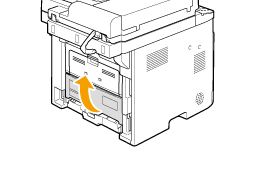 |
||||
|
2.
|
Fixez correctement le levier bleu de changement de format de papier (A).
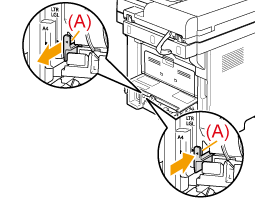 |
||||
|
3.
|
Fermez le capot arrière inférieur.
|
2
Mettre le document en place.
3
Appuyer sur [ ].
].
 ].
].4
Appuyer sur [ ] (Recto verso).
] (Recto verso).
 ] (Recto verso).
] (Recto verso). Vous pouvez également afficher l'écran de réglages en sélectionnant <Recto verso> dans l'écran du mode Copie.

5
Sélectionner <Recto -> Recto verso> avec [ ] ou [
] ou [ ], et appuyer sur [OK].
], et appuyer sur [OK].
 ] ou [
] ou [ ], et appuyer sur [OK].
], et appuyer sur [OK].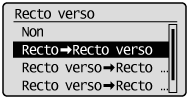
Pour spécifier le format de copie recto verso
|
(1)
|
Sélectionner <Réglages du format> avec [
 ] ou [ ] ou [ ], et appuyer sur [OK]. ], et appuyer sur [OK]. |
|
(2)
|
Sélectionner <Recto -> Recto verso> avec [
 ] ou [ ] ou [ ], et appuyer sur [OK]. ], et appuyer sur [OK].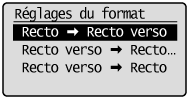 |
|
(3)
|
Utiliser [
 ] ou [ ] ou [ ] pour sélectionner l'orientation de l'original, puis appuyer sur [OK]. ] pour sélectionner l'orientation de l'original, puis appuyer sur [OK].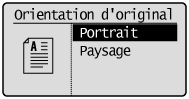 |
|
(4)
|
Utiliser [
 ] ou [ ] ou [ ] pour sélectionner le format de finition, puis appuyer sur [OK]. ] pour sélectionner le format de finition, puis appuyer sur [OK].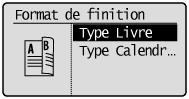 |
6
Appuyer sur [ ] (Départ).
] (Départ).
 ] (Départ).
] (Départ).Pour copier un document placé sur la vitre d'exposition
|
(1)
|
Mettre en place la page suivante, puis appuyer sur [
 ] (Départ). ] (Départ).
|
||
|
(2)
|
Sélectionner <Début de la copie> avec [
 ] ou [ ] ou [ ], et appuyer sur [OK]. ], et appuyer sur [OK]. |